この記事でわかること
- Unityのデバッグツール(コンソール・プロファイラー・フレームデバッガー)の使い方
- CPU・GPU・メモリ負荷の最適化テクニック
- オブジェクトの動的管理(プーリング・GC対策)
- パフォーマンス改善のベストプラクティス
UnityのDebugとは?
今日は「Unityのパフォーマンス最適化とデバッグ」について解説していこう。
重くなったり、カクついたりするゲームをどう改善するかがテーマだよ。
あ、プロファイラーって聞いたことあります!
でも見方が分からなくて、どこを直せばいいのかピンと来なかったです。
私はメモリの使いすぎでアプリがクラッシュしたことがあって。
GCとかオブジェクトプールって対策になるって聞いたけど、使い方が難しくて…
うんうん、そういう悩みは多いよね。
このページでは、プロファイラーやフレームデバッガの使い方から、CPU・メモリ負荷の軽減、GC対策、軽量化までわかりやすくまとめていくよ!
Unityのデバッグツール
Unityには、開発中のバグを見つけたり、パフォーマンスの問題を解析するためのツールが用意されています。
コンソール(デバッグログ)
Debug.Log()を使えば、コードの状態を確認できます。
➡ エラーの発生箇所を特定するのに便利!
Debug.Log("ゲーム開始!");
Debug.LogWarning("警告:データが保存されていません");
Debug.LogError("エラー:スクリプトが動作していません");※ Consoleについてわからない方はこちらを参考にしてください。
プロファイラー(パフォーマンス解析)
Window→ Analysis→Profilerを開くと、CPU・GPU・メモリの負荷を確認できます。
➡ ゲームが重い場合、プロファイラーでCPU/GPUのボトルネックを特定!
| プロファイラーの項目 | 説明 | 用途 |
|---|---|---|
| CPU Usage | スクリプト、レンダリング、物理演算、ガベージコレクションなど、異なるプロセスに費やされるCPU時間を測定。 | スクリプトやレンダリングのボトルネックを特定し、CPUパフォーマンスを最適化。 |
| Rendering | ドローコール、カリング、バッチ処理、GPU処理など、レンダリングのパフォーマンスを追跡。 | ドローコールを削減し、シェーダーを最適化してフレームレートを向上。 |
| Memory | テクスチャ、オブジェクトの割り当てなど、メモリの割り当てと使用状況を監視。 | メモリリークの管理、GC割り当ての削減、アセットのロードを最適化。 |
| Audio | ミキシング、DSP、遅延などのオーディオ処理を分析。 | スムーズなオーディオ再生を保証し、遅延やパフォーマンスの問題を診断。 |
| Video | ビデオの再生とデコードのパフォーマンスをプロファイル。 | ビデオ再生を最適化し、スムーズなパフォーマンスを実現。 |
| Physics | 物理演算の計算とCPUへの影響を調査。 | 不要なリジッドボディの相互作用を減らして物理演算を最適化。 |
| Physics(2D) | 2D物理演算の計算を特に監視し、最適化。 | 2Dゲームの物理演算を最適化し、効率的な処理を実現。 |
| UI | レイアウト計算やレンダリング時間など、UIのパフォーマンスを追跡。 | UIのパフォーマンスを最適化し、レスポンスの向上やフレーム落ちを防止。 |
| UI Details | UI要素の詳細なパフォーマンス影響を分析。 | 複雑なレイアウトに関連するUIパフォーマンスの問題を特定し、修正。 |
| Realtime GI | リアルタイムのグローバルイルミネーション計算を監視。 | リアルタイムのライティング計算を最適化し、パフォーマンス向上。 |
| Virtual Texturing | Unityの仮想テクスチャリングシステムのパフォーマンスとメモリ使用状況を分析。 | テクスチャのストリーミングを改善し、高品質なアセットを低メモリで実現。 |
フレームデバッガ(描画負荷の確認)
Window→ Analysis→Frame Debuggerを開くと、どのオブジェクトが負荷をかけるかを確認できます。
・オーバードロー(透明なオブジェクトの重なり)をチェック!
・ドローコール(描画回数)が多い場合、バッチ処理を最適化!
CPU・GPUの負荷を軽減する方法
Update()の最適化
Update()は毎フレーム実行されるため、処理が重いとフレームレートが低下します。
➡ 不要な処理を減らし、負荷を分散!
//Update() の負荷を軽減
void Update()
{
if (Time.frameCount % 10 == 0) // 10フレームに1回実行
{
CheckObjects();
}
}物理演算の最適化
FixedUpdate()で処理する物理演算は、必要なオブジェクトのみ適用しましょう。
➡ 物理演算の精度を向上し、カクつきを防ぐ!
//RigidbodyInterpolationを有効化
rigidbody.interpolation = RigidbodyInterpolation.Interpolate;GPU負荷の軽減
・影のクオリティを調整(Quality Settings)
・不要なライティングを削減(Baked Light活用)
・テクスチャサイズを縮小し、メモリ使用量を最適化
メモリ管理とGC(ガベージコレクション)対策
不要なオブジェクトを削除
オブジェクトをDestroy()するだけでは、メモリは解放されません。
➡ UnloadUnusedAssets()で不要なテクスチャやオブジェクトを削除!
//メモリ解放
Destroy(gameObject);
Resources.UnloadUnusedAssets();
System.GC.Collect();スクリプトでGCを最適化
List<>やstringを定期的に生成すると、GC(ガベージコレクション)が発生し、カクつく原因になります。
➡ StringBuilderを使うと、GC発生を抑えられる!
using System.Text;
//文字列結合StringBuilderを変更
StringBuilder sb = new StringBuilder();
sb.Append("スコア: ");
sb.Append(100);
Debug.Log(sb.ToString());オブジェクトプール(Pooling)の活用
オブジェクトの生成・削除を繰り返すと、メモリリークの原因になります。
Poolingを使うことで、オブジェクトを使い捨てすることができます。
➡ オブジェクトを使い捨てることで、メモリ管理を最適化!
//オブジェクトプールの実装
using System.Collections.Generic;
using UnityEngine;
public class ObjectPool : MonoBehaviour
{
public GameObject prefab;
private Queue<GameObject> pool = new Queue<GameObject>();
public GameObject GetObject()
{
if (pool.Count > 0)
{
GameObject obj = pool.Dequeue();
obj.SetActive(true);
return obj;
}
return Instantiate(prefab);
}
public void ReturnObject(GameObject obj)
{
obj.SetActive(false);
pool.Enqueue(obj);
}
}ゲームを軽量化するテクニック
テクスチャサイズを最適化
・Texture Import Settingsで解像度を圧縮(512×512など)
AudioClipの圧縮
・Load TypeをStreamingすると、BGMのメモリ負荷を軽減します!
・SE(効果音)をCompressed In Memory選択!
シーンロードを最適化
シーンのロード時間が長い場合、非同期ロード(LoadSceneAsync())を使って、スムーズな切り替えが可能です。
➡ ロード画面を入れて、ユーザー体験を向上!
SceneManager.LoadSceneAsync("GameScene");まとめ
・プロファイラーを活用して、CPU・GPU・メモリのボトルネックを特定!
・Update()の最適化で、無駄な処理を削減!
・オブジェクトプールを使って、メモリ使用量を最適化!
・テクスチャ・オーディオを圧縮して、ファイルサイズを削減!
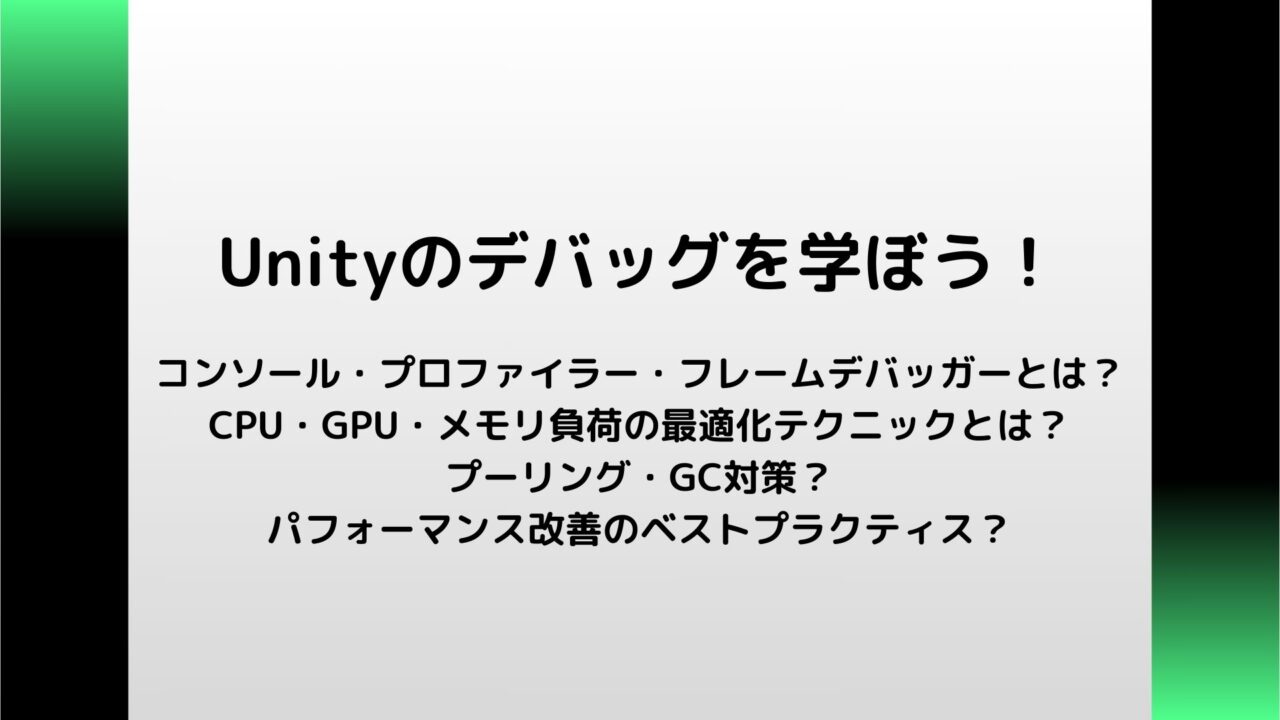






サイトアイコン-2-150x150.png)